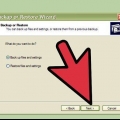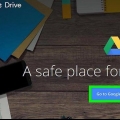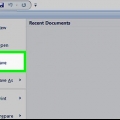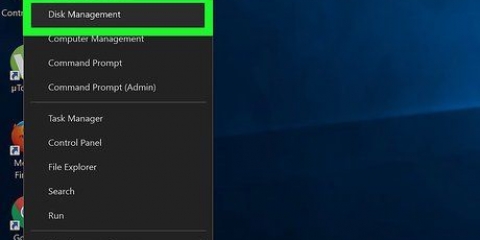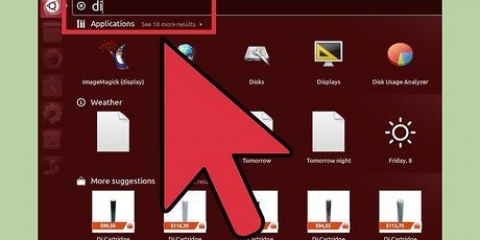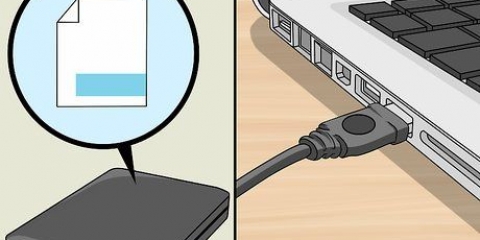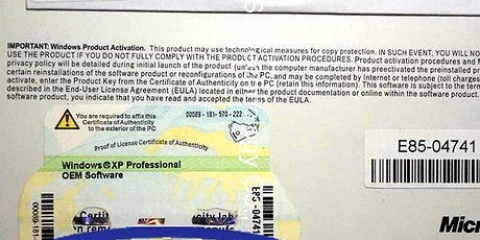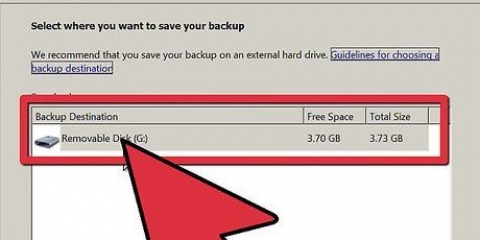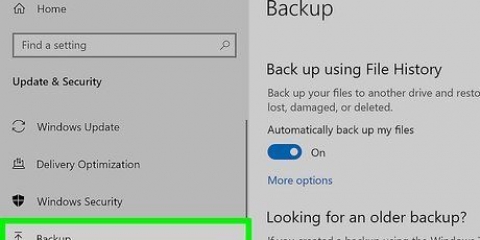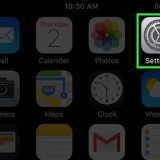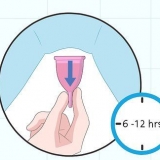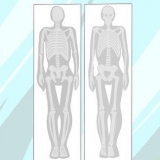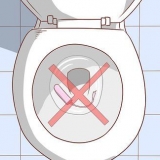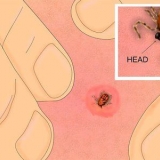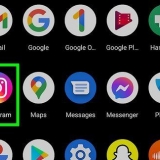Selecione o idioma desejado através da página "Instalar o Windows", e clique "Próximo" prosseguir para. Concorde com os termos de licença do Windows 7. Selecionar "personalizadas" quando solicitado a especificar o tipo de instalação que você deseja executar. Selecionar "Opções de direção (avançado)" quando perguntado onde instalar o Windows. Escolher esta opção permite que você selecione a unidade C como a única unidade que deseja formatar. Clique no "C"-disco quando o Windows pergunta qual partição deve ser "mudado" ou instalado. O computador começará a formatar e, assim, apagar todos os dados agora na unidade C. O Windows irá notificá-lo quando a formatação estiver concluída.

Formatando a unidade c com o windows 7
No Windows 7, você pode formatar uma unidade C sem a necessidade de formatar todas as outras unidades ou partições também. Os discos de instalação do Windows 7 que acompanham o computador ou que você criou posteriormente oferecem a opção de formatar a unidade C, apagando assim todos os arquivos, configurações e dados dessa unidade.
Degraus

1. Backup de todos os arquivos. A formatação da unidade C apagará todos os arquivos e dados nessa unidade, portanto, você precisará fazer backup de todos esses arquivos primeiro.
- Salve seus arquivos em um disco rígido externo ou outro suporte de dados, ou mova os arquivos para outra pasta na rede, se possível.

2. Lembrar o nome do seu computador quando conectado a uma rede. Depois de formatar a unidade C, você pode ser solicitado a fornecer o nome do seu computador durante o procedimento de instalação para se conectar à rede.
Ir para casa > Computador > Propriedades. Você pode ver o nome do seu computador abaixo "Nome do computador, domínio e configurações do grupo de trabalho" (Configurações para nome do computador, domínio e grupo de trabalho) são.

3. Insira os discos de instalação do Windows 7 no PC. Também é possível que seus arquivos de instalação estejam em um pendrive.

4. Desligar o computador. Você precisará reiniciar o computador para usar os discos de instalação do Windows 7.
abra "Começar"-menu e clique "Desligar" (Bloquear).

5. Ligue o computador novamente. O computador agora inicializará a partir dos discos de instalação. Caso contrário, pode ser necessário definir isso no BIOS.

6. Formate sua unidade C. Depois que o computador reconhecer os discos de instalação, você será solicitado a pressionar qualquer tecla para continuar. O assistente de instalação aparecerá na tela.

7. Reinstale o Windows 7 na unidade C. Depois de formatar a unidade C, você pode instalar o Windows 7 nessa partição. Clique em "Próximo" depois que o Windows notificar que a formatação foi concluída. O assistente de instalação do Windows o orienta ainda mais na instalação. Se você estiver conectado a uma rede, será solicitado o nome do seu computador e outras informações, como seu nome de usuário.

8. Restaurar os arquivos salvos. Depois que o Windows terminar a instalação, você pode conectar o disco rígido externo ou outro suporte de dados para colocar os arquivos salvos de volta na unidade C.
Pontas
Pode ser útil conectar-se à Internet primeiro antes de restaurar os arquivos de backup na unidade C. Você pode ser solicitado a atualizar e baixar novos drivers para os aplicativos e programas que está reinstalando.
Artigos sobre o tópico "Formatando a unidade c com o windows 7"
Оцените, пожалуйста статью
Popular